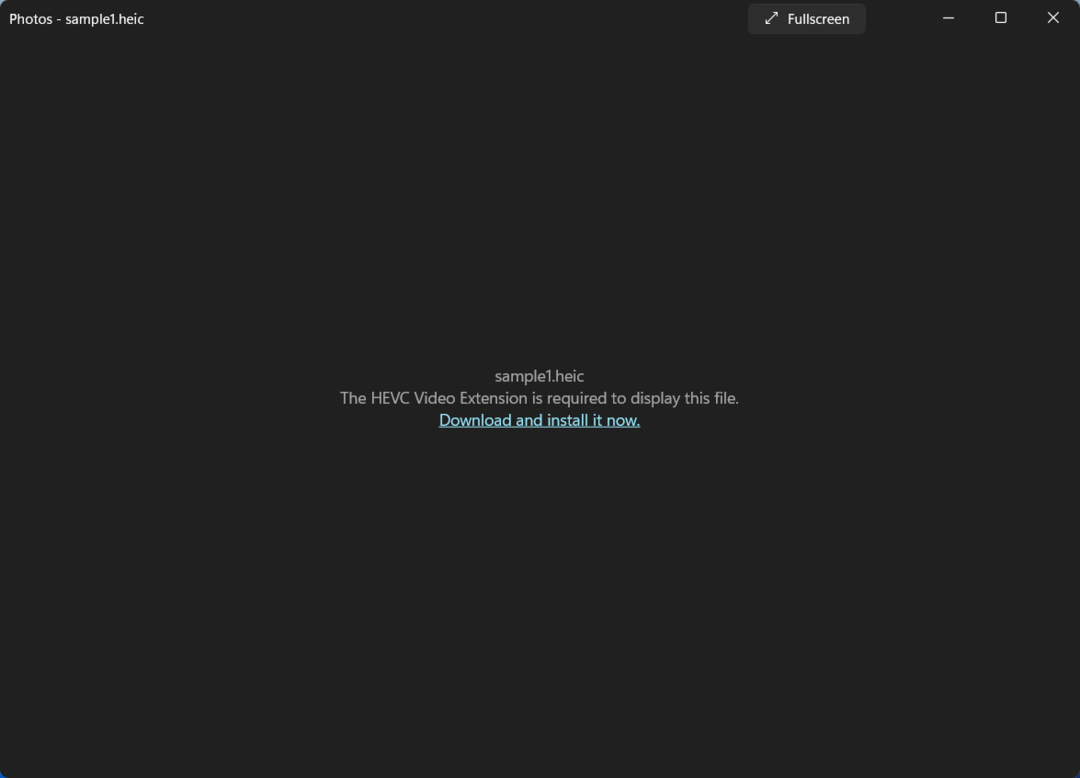- Zapisz do internetu błąd w Adobe Photoshop jest często spowodowany przez nieaktualny program.
- Korzystanie z najnowszego oprogramowania gwarantuje, że nie dostaniesz Adobe Zapisz do internetu wiadomość.
- Zmiana preferencji oprogramowania może również wyeliminować Zapisz do internetu Błąd Photoshopa.
- Nie zapomnij o podstawowych rozwiązywaniu problemów, takich jak ponowne uruchomienie programu Photoshop.

Creative Cloud to wszystko, czego potrzebujesz, aby ożywić swoją wyobraźnię. Korzystaj ze wszystkich aplikacji Adobe i łącz je, aby uzyskać niesamowite rezultaty. Korzystając z usługi Creative Cloud, możesz tworzyć, edytować i renderować w różnych formatach:
- Zdjęcia
- Filmy
- Piosenki
- Modele 3D i infografiki
- Wiele innych dzieł sztuki
Pobierz wszystkie aplikacje w specjalnej cenie!
Wielu użytkowników twierdzi, że wszystko poszło gładko z edycją ich treści, dopóki nie otworzyli GIF-a w Photoshop poprawić niektóre szczegóły i dostać irytujące Zapisz do internetu błąd.
Krótko mówiąc, nie byli w stanie ukończyć akcji Zapisz dla sieci, ponieważ natknęli się na wcześniej wspomniane błąd.
Komunikat o błędzie stwierdza: Zapisz na błąd sieci. Nie udało się ukończyć tej operacji. Wystąpił nieznany błąd. Nie trzeba dodawać, że program staje się bezużyteczny.
Dlatego zdecydowaliśmy się stworzyć krótki przewodnik, który pokaże dokładnie, co należy zrobić, aby szybko rozwiązać ten problem.
Jak mogę naprawić Zapisz do internetu błąd w Adobe Photoshop?
1. Zainstaluj najnowszą wersję Adobe Photoshop

Jeśli zamierzasz zastosować najbardziej niezawodną poprawkę błędu Save for Web, musisz zrobić jedną rzecz: pobrać najnowszą wersję edytora grafiki rastrowej, którego lubisz używać.
Ogólnie rzecz biorąc, najnowsze wersje zapewniają więcej niż tylko lepsze funkcje i użyteczność. Co ważniejsze, wprowadzają również poprawki błędów, więc masz szansę zapomnieć o wszystkim o bieżącym problemie.

Adobe Photoshop
Unikaj nieoczekiwanych błędów, korzystając tylko z najnowszej wersji programu Photoshop i kończ swoje kreatywne projekty bez zakłóceń.
2. Zresetuj preferencje programu Photoshop

Jeśli obawiasz się, że zainstalujesz najnowszą wersję Adobe Photoshop to czasochłonna procedura, możesz również spróbować zresetować preferencje.
Wszelkiego rodzaju ustawienia programu są przechowywane w pliku Prefs i jakby to nie było wystarczająco wymagające dla programu, nowe ustawienia preferencji są zapisywane za każdym razem, gdy zamykasz aplikację.
Błąd Zapisz dla sieci może być oznaką uszkodzonych preferencji, więc naciśnij i przytrzymaj Alt+Control+Shiftskrót klawiszowy po uruchomieniu programu Photoshop. Zostaniesz natychmiast poproszony o usunięcie bieżących ustawień.
Wreszcie, nowe pliki preferencji zostaną utworzone przy następnym uruchomieniu programu Photoshop.
3. Uruchom ponownie Photoshopa

Jeśli zresetowanie preferencji programu Photoshop nie działa, możesz zamiast tego wypróbować to obejście. Wielu użytkowników potwierdza, że ponowne uruchamianie programu Photoshop za każdym razem, gdy muszą GIF usuwa błąd.
Możesz również spróbować tej fajnej sztuczki. Pamiętaj jednak, że utworzenie dwóch GIF-ów z rzędu da ci ten sam błąd Zapisz dla sieci za drugim razem.
To tylko kilka z potwierdzonych poprawek błędu Save for Web w Adobe Photoshop. Dlatego są szanse, że powyższe rozwiązania również rozwiążą problem.
Jeśli masz inne pytania lub sugestie, zostaw je wszystkie w obszarze komentarzy poniżej.
Często Zadawane Pytania
Zapisz dla Internetu to jedna z wielu funkcji Adobe Photoshop, które pozwalają się przygotować JPEG pliki do internetu. Ponadto zapisuje pliki PNG, GIF i BMP.
Zainstalowanie najnowszej wersji Adobe Photoshop i zresetowanie preferencji to potwierdzone poprawki dla Błąd Adobe Save for Web obecnie doświadczasz.
Zazwyczaj ten błąd występuje z jednego z następujących powodów: używasz nieaktualnej wersji programu Photoshop lub preferencje zostały uszkodzone.